Page 1
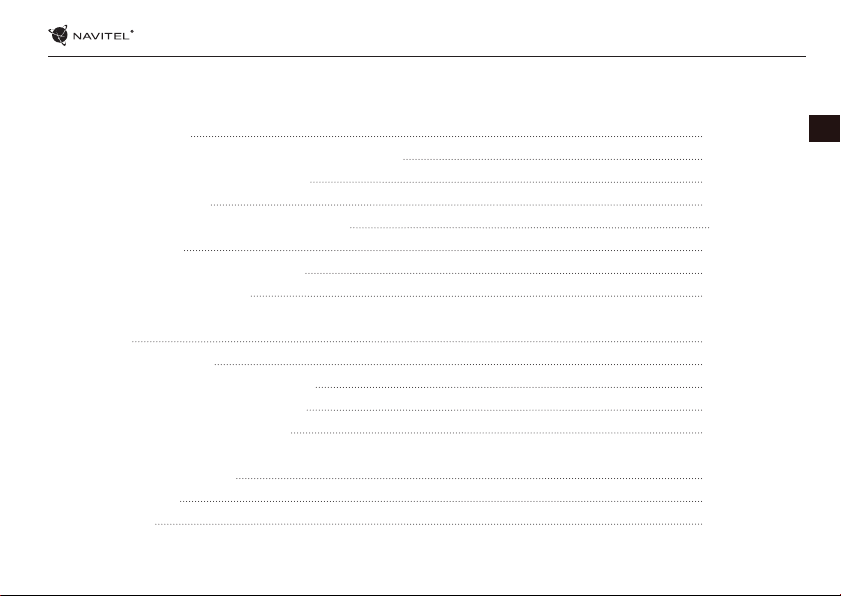
Содержание
Эксплуатация устройства
Комплект поставки 2
Информация о безопасности использования прибора 3
Использование прибора в автомобиле 4
Внешний вид прибора 5
Возможные проблемы, описание их решения 6
Уход за прибором 7
Безопасное управление автомобилем 7
Технические характеристики 8
Краткое руководство
Введение 9
Интерфейс программы 9
Маршрут до точки, выбранной на карте 12
Поиск адреса и построение маршрута 12
Ручной выбор всех точек маршрута 14
Центр обновлений Навител Навигатор
Конфигурация программы 15
Обновление карт 16
Покупка карт 17
NAVITEL G500 | 1
RU
Page 2
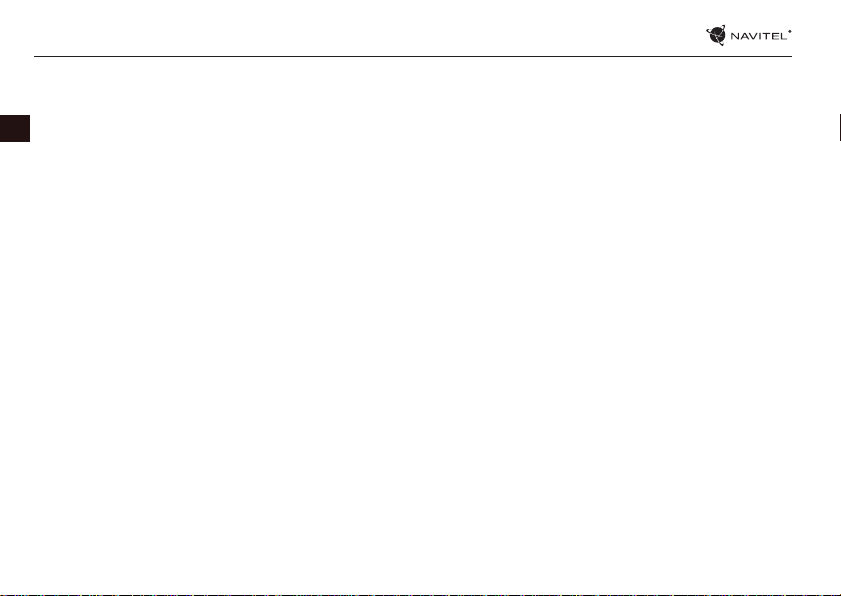
2 | РУКОВОДСТВО ПОЛЬЗОВАТЕЛЯ — ЭКСПЛУАТАЦИЯ УСТРОЙСТВА
Комплект поставки
Автонавигатор NAVITEL G500
Крепление на лобовое стекло
RU
Стилу с
Автомобильное зарядное устройство 12/24 В
Кабель mini-USB
Руководство пользователя
Гарантийный талон
Page 3
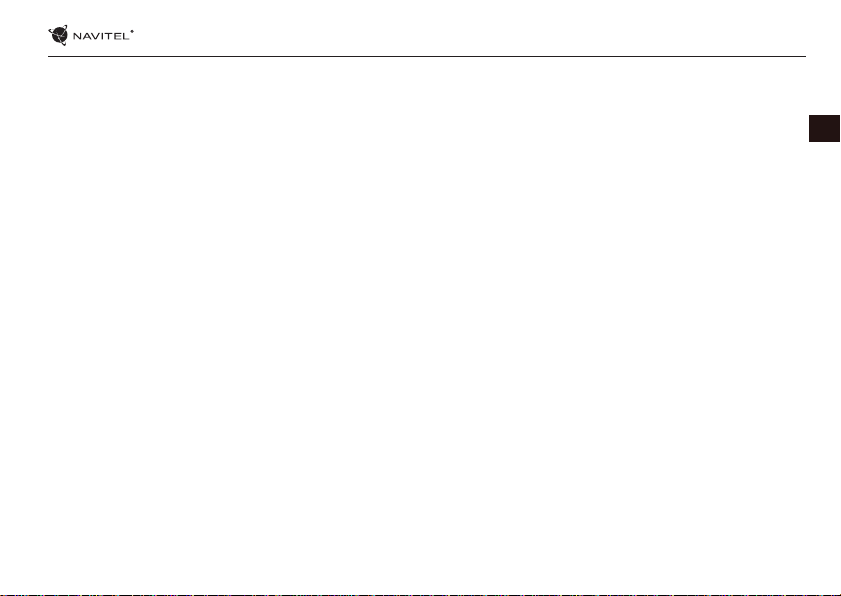
ЭКСПЛУАТАЦИЯ УСТРОЙСТВА — NAVITEL G500 | 3
Информация о безопасности
использования прибора
1. Производите все настройки автонавигатора перед
отправлением. Управление прибором и настройка его
параметров во время вождения автомобиля очень опасны.
Если вам требуется изменить параметры навигации или
настройки прибора, следует припарковаться в безопасном
месте в соответствии с правилами дорожного движения.
2. Перед отправлением изучите проложенный маршрут.
Если вы не поняли в достаточной степени голосовые
навигационные указания и для уточнения требуется взгляд
на дисплей, убедитесь, что вы находитесь в безопасных
условиях.
3. Навигационная информация и голосовые подсказки
могут не соответствовать или противоречить реальным
дорожным условиям или правилам дорожного движения.
Всегда обращайте особое внимание на текущую ситуацию
на дороге, дорожные знаки и пешеходов.
4. Не используйте навигационное устройство как прибор для
точного измерения скорости и пройденного расстояния.
5. Качество приема сигналов спутников может отличаться в
зависимости от положения прибора внутри автомобиля.
Возможны ситуации плохого приема при движении по
тоннелю, мимо высоких зданий или в районах с плотной
застройкой. Также на прием отрицательно влияют такие
погодные условия, как, например, густой туман.
6. GPS сигналы могут не приниматься внутри зданий, а
также если рядом с автонавигатором находятся источники
электромагнитного излучения.
7. Если вы не использовали прибор в течение длительного
промежутка времени, для определения местоположения
может понадобиться значительное время, даже при
условии нормальной работы GPS приемника.
8. Особое внимание уделите месту установки прибора. Не
устанавливайте прибор в местах, где он может помешать
работе подушек безопасности или обзору дороги.
9. При установке крепления на лобовое стекло обращайте
внимание на чистоту поверхностей, на них не должно
быть мусора и влаги. Под присоской не должно быть
пузырьков воздуха, так как это может повлиять на
плотность крепления. Любые повреждения прибора
или других объектов внутри автомобиля, вызванные
падением из-за отсоединения крепления, являются
полной ответственностью пользователя и не являются
гарантийным случаем.
10. Не подвергайте прибор длительному воздействию прямых
солнечных лучей или высоких температур. Перегрев
батареи может вызвать взрыв.
11. Не подвергайте прибор воздействию влаги или
быстрым изменениям температуры. Это может вызвать
конденсацию влаги внутри прибора и повредить его. Если
прибор подвергся воздействию влажной среды, включайте
питание только после того, как полностью высушите
RU
Page 4
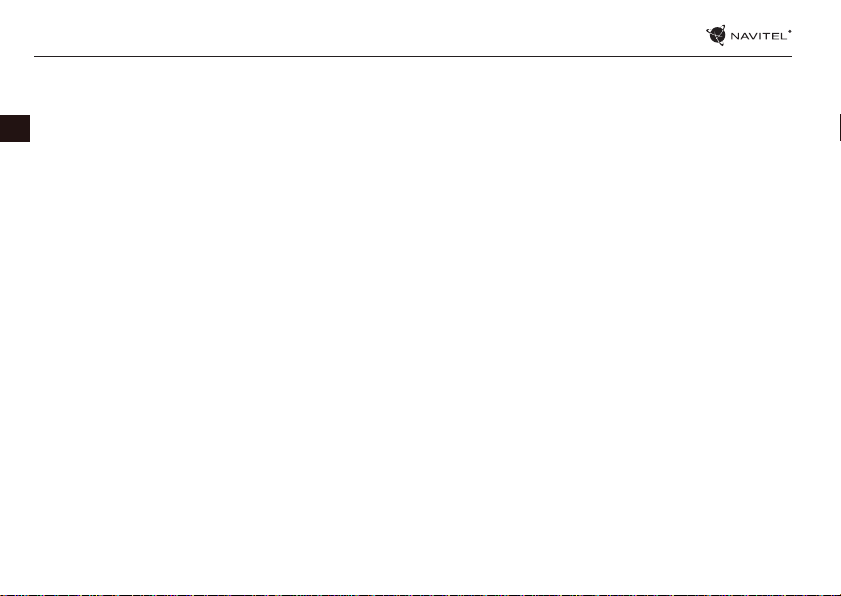
4 | РУКОВОДСТВО ПОЛЬЗОВАТЕЛЯ — ЭКСПЛУАТАЦИЯ УСТРОЙСТВА
прибор.
12. Не допускается самостоятельное вмешательство,
модификации и открытие корпуса прибора, так как это
может привести к некорректной работе прибора или к
RU
его повреждению. Все работы должны производиться
квалифицированным персоналом.
13. Питание прибора осуществляется от встроенной Liion батареи, которая может взорваться или выделить
токсичные вещества при неправильной эксплуатации. Не
подвергайте прибор ударам, не используйте прибор при
наличии в окружающей среде взрывоопасных газов и
жидкостей.
14. Перед зарядкой устройства убедитесь в том, что
обеспечены нормальные условия вентиляции для
адаптера питания, так как в процессе зарядки выделяется
большое количество тепла. Не закрывайте адаптер
питания бумагой или другими объектами, ухудшающими
вентиляцию.
15. При очистке дисплея и внешних поверхностей прибора не
прилагайте излишнюю силу. Для очистки не используйте
бумажные салфетки или жесткий материал, который может
поцарапать дисплей. Используйте только мягкую ткань.
Использование
прибора в автомобиле
Крепление на лобовое стекло на присоске и автомобильное
зарядное устройство поставляются в комплекте с прибором.
Крепление на лобовое стекло
ВНИМАНИЕ: Тщательно выбирайте место установки
крепления. Никогда не устанавливайте крепление таким
образом, чтобы оно закрывало поле зрения водителя.
Если лобовое стекло автомобиля содержит встроенную
обогревательную сетку или защиту от ультрафиолета, то
возможно ухудшение приема сигнала.
Сборка крепления на лобовое стекло
Для начала снимите защитную пленку с присоски крепления.
После этого выберите подходящее место на лобовом или
боковом стекле, убедитесь, что поверхность чистая, не
содержит воды, пыли или грязи, после чего зафиксируйте
крепление на стекле с помощью присоски. При нормальных
условиях эксплуатации, крепление на присоске хорошо
закрепляет прибор на лобовом стекле. Однако, если
вы оставляете крепление в автомобиле на ночь, сила
закрепления может ослабнуть (из-за конденсации влаги
в связи с понижением температуры). По этой причине,
чтобы не допустить повреждения прибора или крепления,
рекомендуется на ночь снимать прибор с лобового стекла
вместе с креплением.
Page 5
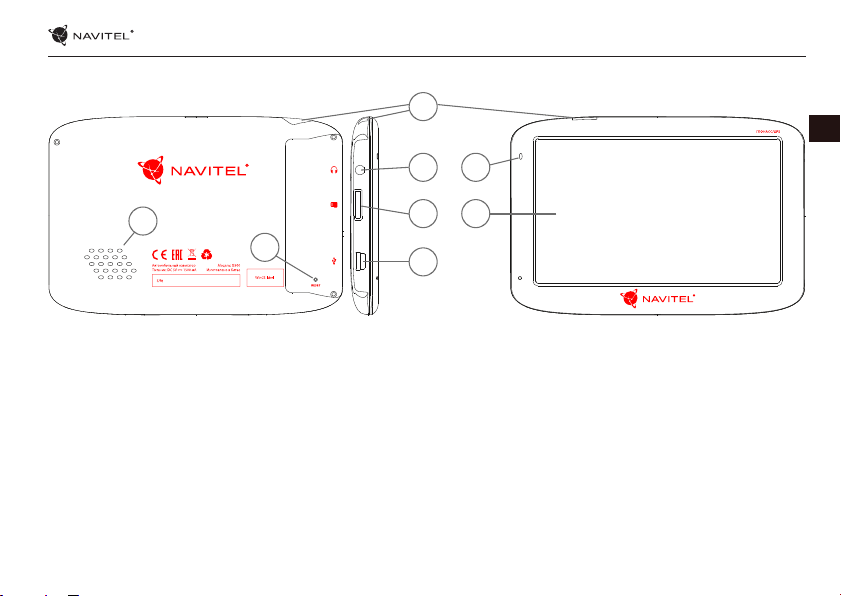
Внешний вид прибора
5
6
ЭКСПЛУАТАЦИЯ УСТРОЙСТВА — NAVITEL G500 | 5
1
2
7
3
8
4
RU
1. Кнопка включения/выключения навигатора.
2. Аудиовыход mini-jack 3,5 мм (стерео).
3. Слот для карт памяти microSD.
4. Порт mini-USB.
5. Динамик.
6. Кнопка перезагрузки Reset.
7. Индикатор состояния заряда аккумулятора.
8. Дисплей.
Page 6
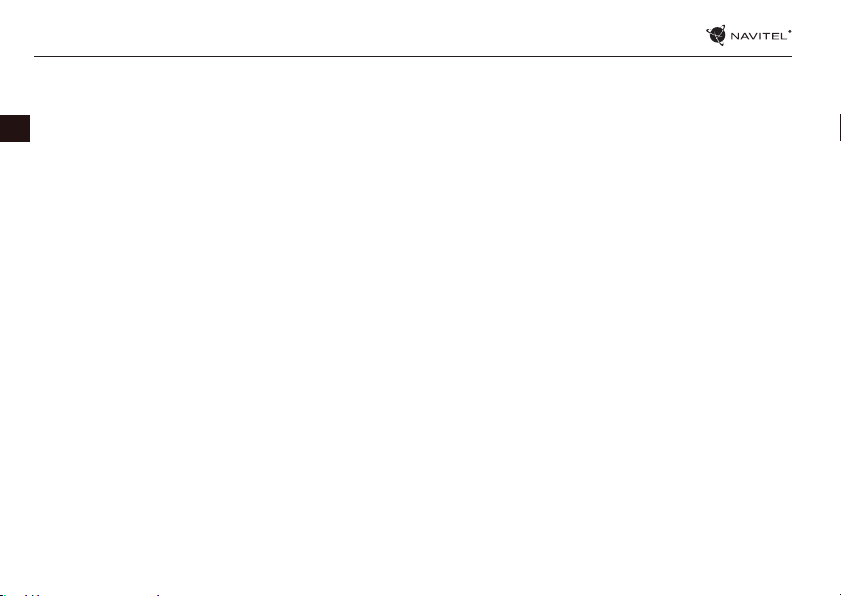
6 | РУКОВОДСТВО ПОЛЬЗОВАТЕЛЯ — ЭКСПЛУАТАЦИЯ УСТРОЙСТВА
Возможные проблемы,
описание их решения
Прибор не включается
RU
•Проверьте заряд аккумулятора, в случае разрядки
присоедините адаптер питания и подождите не менее 5-ти
минут;
•Нажмите и удерживайте кнопку включения устройс тва
не менее 8 секунд;
•В случае если аккумулятор заряжен, всё равно подключите
адаптер питания и повторите процедуру;
•Если устройство не включается даже после подзарядки,
обратитесь в службу поддержки или авторизованный
сервисный центр.
Прибор отключается сразу после включения
•Возможно, у устройства чрезвычайно низкий заряд
аккумулятора. В этом случае система автоматически
предотвращает полную разрядку во избежание потери
информации и хранящихся данных. Перед тем, как
осуществить повторную попытку включения устройства,
заряжайте его не менее 5-ти минут и не отсоединяйте
адаптер питания от розетки во время работы.
Быстрый разряд батареи
•Аккумулятор разряжается быстрее во время работы при
низкой температуре.
Аккумулятор не заряжается
•Убедитесь в том, что адаптер питания подключён к
работающей розетке;
•Убедитесь в том, что вы используете стандартный адаптер
питания, а не адаптер от другого устройства;
•Аккумулятор может не заряжаться во время работы при
высокой температуре.
Звук не воспроизводится
•Удостоверьтесь, что воспроизведение звука включено в
основных настройках программы;
•Удостоверьтесь в том, что громкость выведена на
достаточный уровень.
Прибор не распознает карту microSD
•Убедитесь в том, что карта вставлена в предназначенный
для неё разъём до упора;
•Убедитесь в том, что карта вставлена правильной стороной;
• Возможно, карта повреждена. Попробуйте проверить
работоспособность карты на другом устройстве;
•Попробуйте извлечь и повторно вставить microSD карту,
попробуйте перезагрузить устройство;
•Обратитесь к руководству по установке данной карты.
Page 7

ЭКСПЛУАТАЦИЯ УСТРОЙСТВА — NAVITEL G500 | 7
Уход за прибором
Правильный уход за прибором обеспечит его долгую и
эффективную работу
•Не храните и не используйте прибор в условиях
повышенной влажности и высоких температур;
•Избегайте длительного воздействия на прибор прямых
солнечных или ультрафиолетовых лучей;
•Не кладите и не роняйте на прибор никаких предметов;
•Не роняйте прибор и не подвергайте его ударам;
•Не подвергайте прибор резким температурным перепадам,
так как это может повлечь конденсацию влаги внутри
прибора и его повреждение. Если подобное произошло, не
включайте прибор, пока он не высохнет;
•Поверхность дисплея может легко поцарапаться.
Избегайте касания дисплея острыми предметами. Для
предохранения дисплея от царапин можно использовать
специальную защитную пленку;
•Никогда не очищайте прибор или дисплей при включенном
питании. Для очистки внешних поверхностей используйте
мягкую влажную ткань (желательно не содержащую
хлопка);
•Не используйте для очистки экрана бумажные салфетки
или полотенца;
•Никогда не пытайтесь самостоятельно разбирать или
чинить прибор, а также модифицировать его какимлибо образом. Любое подобное вмешательство может
повредить вашему здоровью, нарушить корректную
работу прибора или нанести ему ущерб. Также это повлечет
за собой снятие гарантии.
Безопасное управление
автомобилем
•Для безопасного использования функций устройства,
пожалуйста, не забывайте выполнять требования Правил
дорожного движения Российской Федерации. Кроме того,
старайтесь соблюдать очевидные правила обращения
с вашим автомобилем, как источником повышенной
опасности;
•Эти правила, в первую очередь, определяются риском
наступления вреда для жизни или здоровья третьих лиц,
причинения вреда их имуществу, домашним животным или
окружающей среде;
•Всегда ставьте автомобиль на стояночный тормоз, который
должен находиться в исправном состоянии и исключать
возможность движения автомобиля;
•Всегда паркуйте автомобиль на открытой, хорошо
проветриваемой площадке;
•Поддерживайте относительно низкий уровень громкости,
чтобы во время движения иметь возможность слышать все,
что происходит вокруг автомобиля;
•Не осуществляйте какие-либо операции управления
устройством, которые могут отвлечь вас от управления
автомобилем.
RU
Page 8

8 | РУКОВОДСТВО ПОЛЬЗОВАТЕЛЯ — ЭКСПЛУАТАЦИЯ УСТРОЙСТВА
Технические характеристики
Спецификация
RU
Процессор MStar MSB2531A Cortex-A7, 800 МГц
Оперативная память 128 МБ, DDR3
Внешний слот microSDHC до 32 ГБ
ОС WINCE 6.0
Версия программы ARMV4I
Основные параметры
Дисплей 5” TFT, 480×272
Микрофон 8 Ом / 1,5 В
Параметры GPS
GPS MediaTek MT3333
Частота 1,575 ГГц
Качество канала 99 каналов (поиск местоположения) /
C/A код 1,023 МГц
Чувствительность -165 дБм
Точность определения
координат
33 канала (трекинг)
3 м
Примечание. Технические характеристики и внешний вид устройства могут быть изменены производителем без
предварительного уведомления.
Скорость 0,1 м/с
Частота обновления 1 Гц
Время обновления 0,1 с
Горячий старт 2 с (Автономный)
Теплый старт 30 с (Автономный)
Холодный старт 60 с (Автономный)
Макс. высота 18 000 м
Макс. скорость 515 м/с
Антенна Встроенная керамическая антенна;
Аккумулятор 950мА•ч
Порт COM1, 115200 бит/с
Фирменные технологии AlwaysLocate™ – это
18,4 мм × 18,4 мм × 2 мм
интеллектуальный контроллер
лучшего баланса точности
позиционирования и
энергопотребления
EASY™ – автоматически рассчитывает
и прогнозирует эфемериды до 3-х
дней
Page 9

НАВИТЕЛ НАВИГАТОР - NAVITEL G500 | 9
Введение
Основные задачи, выполняемые программой: определение и отображение текущего местоположения на карте,
автоматическое и ручное определение точек маршрута, построение маршрута, поиск объектов, расчет и отображение
путевой информации и многое другое.
Интерфейс программы
RU
Page 10

10 | НАВИТЕЛ НАВИГАТОР — КРАТКОЕ РУКОВОДСТВО
RU
1 Точка на карте Такой значок появляется при нажатии на любую область на карте. Внизу окна
2 POI Пример того, как объекты инфраструктуры (POI) отображаются на карте. Разным
3 SPEEDCAM Пример отображения на карте SPEEDCAM’ов. SPEEDCAM’ы представляют собой
4 Кнопки на карте Эти кнопки предназначены для контроля вида карты (2D/3D), масштаба и звука.
5 Главное меню При нажатии на кнопку открывается главное меню программы.
6 Курсор Кнопка «Курсор» появляется только при выборе точки на карте. При нажатии
7 Кнопка
“Сохранить”
8 Знак
предстоящего
маневра
карты появляются кнопки «Курсор» и «Сохранить».
категориям POI присвоены разные значки. Также в программе есть множество
уникальных значков для различных брендов, шопинг центров, гипермаркетов,
АЗС и т. д.
информацию на карте о камерах контроля скорости, радарах, засадах, опасных
перекрестках, лежачих полицейских и пешеходных переходах.
на кнопку открывается окно «Мой маршрут», в котором вы можете выполнять с
выбранной точкой различные операции.
Эта кнопка появляется только при выборе точки на карте. Кнопка «Сохранить»
предназначена для сохранения выбранной точки в качестве путевой точки.
Показывает два следующих по ходу маршрута поворота, разворота, а также
расстояние до каждого из них. Нажатие по знаку открывает контекстное меню,
в котором можно остановить ведение по маршруту и управлять другими
маршрутными опциями.
Page 11

НАВИТЕЛ НАВИГАТОР - NAVITEL G500 | 11
9 Прогресс-бар
движения по
маршруту
10 Улица после
маневра
11 Маршрут Активный маршрут.
12 Скорость Скорость вашего движения.
13 Панель датчиков По умолчанию отображает следующие индикаторы: общее предполагаемое
14 Текущая улица Название улицы, по которой в данный момент времени происходит движение.
15 GPS-курсор Указывает настоящее местоположение устройства, когда GPS приемник
Отображает пройденный путь маршрута.
Эта информационная панель отображает название улицы, следующей за
предстоящим маневром. Если выполнены определенные условия, то вместо
отображения улицы, информационная панель будет отображать полосы
движения с допустимыми маневрами.
время в пути, общая длина маршрута, время прибытия в конечную точку
маршрута. Набор индикаторов может быть изменен пользователем.
Информационная панель активна только при установленном соединении
со спутниками. Если на карте в данном месте нет ни улицы, ни дороги, то
отображается направление (Север, Юг, Запад, Восток).
включен.
Подробная инструкция о том, как пользоваться программой Навител Навигатор доступна по ссылке
http://download.navitel.su/Manuals/Manual_NavitelNavigator_9_RU.pdf
RU
Page 12

12 | НАВИТЕЛ НАВИГАТОР — КРАТКОЕ РУКОВОДСТВО
Маршрут до точки, выбранной на карте
Программа предусматривает построение маршрута до точки, которую можно найти и отметить на карте, и определить
ее как конечную точку маршрута. При этом начальной точкой маршрута будет текущее местоположение устройства,
RU
определяемое системой GPS. Для построения маршрута нажмите на соответствующую область карты, чтобы отметить на
ней точку и выберите «Курсор» [1]. Далее нажмите «Поехали!» [2]. Программа предложит 3 альтернативных маршрута с
примерным расстоянием и временем до финишной точки [3]. Выберите подходящий вариант и нажмите «Поехали!».
Рис. 1 Рис. 2 Рис. 3
Поиск адреса и построение маршрута
Для того чтобы построить маршрут до точки, которую можно найти по адресу, выберите «Меню» [4] > «Найти» [5] > «По
адресу». Далее нажмите «Выбрать страну» [6] и начните вводить название страны [7]. Чтобы спрятать клавиатуру, нажмите
на иконку в правой верхней части экрана. Выберите страну [8]. Поля «Выбрать город», «Выбрать улицу» и «Выбрать здание»
становятся активными после заполнения предыдущего поля [9]. После внесения соответствующей информации, объект
будет показан на карте. Нажмите «Поехали!» [10]. Программа предложит 3 альтернативных маршрута [11] до указанного
адреса, и вы можете начать следование по нему [12].
Page 13

НАВИТЕЛ НАВИГАТОР - NAVITEL G500 | 13
Рис. 4 Рис. 5 Рис. 6
Рис. 7 Рис. 8 Рис. 9
Рис. 10 Рис. 11 Рис. 12
RU
Page 14

14 | НАВИТЕЛ НАВИГАТОР — КРАТКОЕ РУКОВОДСТВО
Ручной выбор всех точек маршрута
Для построения маршрута, начальная и конечная точка которого определяются вручную, отметьте на карте точку,
RU
откуда вы хотите начать движение и нажмите «Курсор» [1] для перехода к экрану «Мой маршрут». Далее нажмите на
информационную панель внизу экрана [2]. В открывшемся экране «Свойства» выберите «Начало маршрута» [3]. GPSприемник должен быть отключен. Точка будет отмечена на карте как начальная точка маршрута. Далее выберите на карте
конечную точку маршрута. Для этого нажмите на соответствующую область карты, нажмите на кнопку «Курсор» [4] и затем
«Поехали!» в экране «Мой маршрут» [5]. Программа предложит 3 альтернативных маршрута. Выберите подходящий и
нажмите «Поехали!» [6].
Рис. 1 Рис. 2 Рис. 3
Рис. 4 Рис. 5 Рис. 6
Page 15

ЦЕНТР ОБНОВЛЕНИЙ — NAVITEL G500 | 15
Центр обновлений Навител Навигатор
Для обновления карт и приложений, а также для того, чтобы приобретать новые карты, вы можете использовать
программу, разработанную нами специально для этих целей. Скачать программу вы можете нанашем сайте израздела
«Скачать». Инструкция ниже поможет вам разобраться в функциональности программы.
1. Установите программу Центр обновлений Навител Навигатор наПК, выполнив все пункты мастера установки Windows;
2. Подключите навигатор кПК врежиме съемного диска (USB Flash Drive / Mass Storage).
3. Запустите Центр обновлений Навител Навигатор. В случае если вы правильно подключили навигатор, программа
определит его наличие. [1]
4. В случае если обновления будут найдены, Центр обновлений Навител Навигатор предложит вам обновить устройство
доактуальной версии ПО, атакже обновить карты, если имеются более новые. [2]
RU
Рис. 1
Рис. 2
Page 16

16 | НАВИТЕЛ НАВИГАТОР — ЦЕНТР ОБНОВЛЕНИЙ
Учтите, что старые карты в процессе обновления или переустановки будут удалены. Для продолжения нажмите
«Обновление», затем «ОК».
5. Центр обновлений Навител Навигатор скачает иустановит обновления наустройство.
RU
6. Если пос ле обновления Вы решите загрузить или купить дополнительные карты, выберите пункт «Скачать» или «Купить»
соответственно. [3]
7. Чтобы скачать купленные карты, всписке отметьте нужные Вам галочками инажмите «ОК». [4]
Рис. 3
Рис. 4
Page 17

ЦЕНТР ОБНОВЛЕНИЙ — NAVITEL G500 | 17
8. Чтобы купить карты, нажмите настроку, соответствующую нужной Вам карте, выберите срок подписки инажмите
«Купить». [5, 6]
Рис. 5 Рис. 6
9. Запустите Навител Навигатор наустройстве.
RU
Page 18

Тип устройства: Автомобильный навигатор.
Наименование товара: NAVITEL G500.
Производитель: NAVITEL s.r.o.
Адрес производителя: U Habrovky 247/11, 140 00, Praha 4, Czech Republic.
Тел. +420 225 852 852 / +420 225 852 853
Произведено в Китае компанией NAVITEL s.r.o. на заводе Shenzhen Roverstar Technology Co., Ltd.
Импортер в РФ: ООО “Торговый Дом ЦНТ”, 125190, г. Москва, Ленинградский проспект, д. 80, корп. 16.
